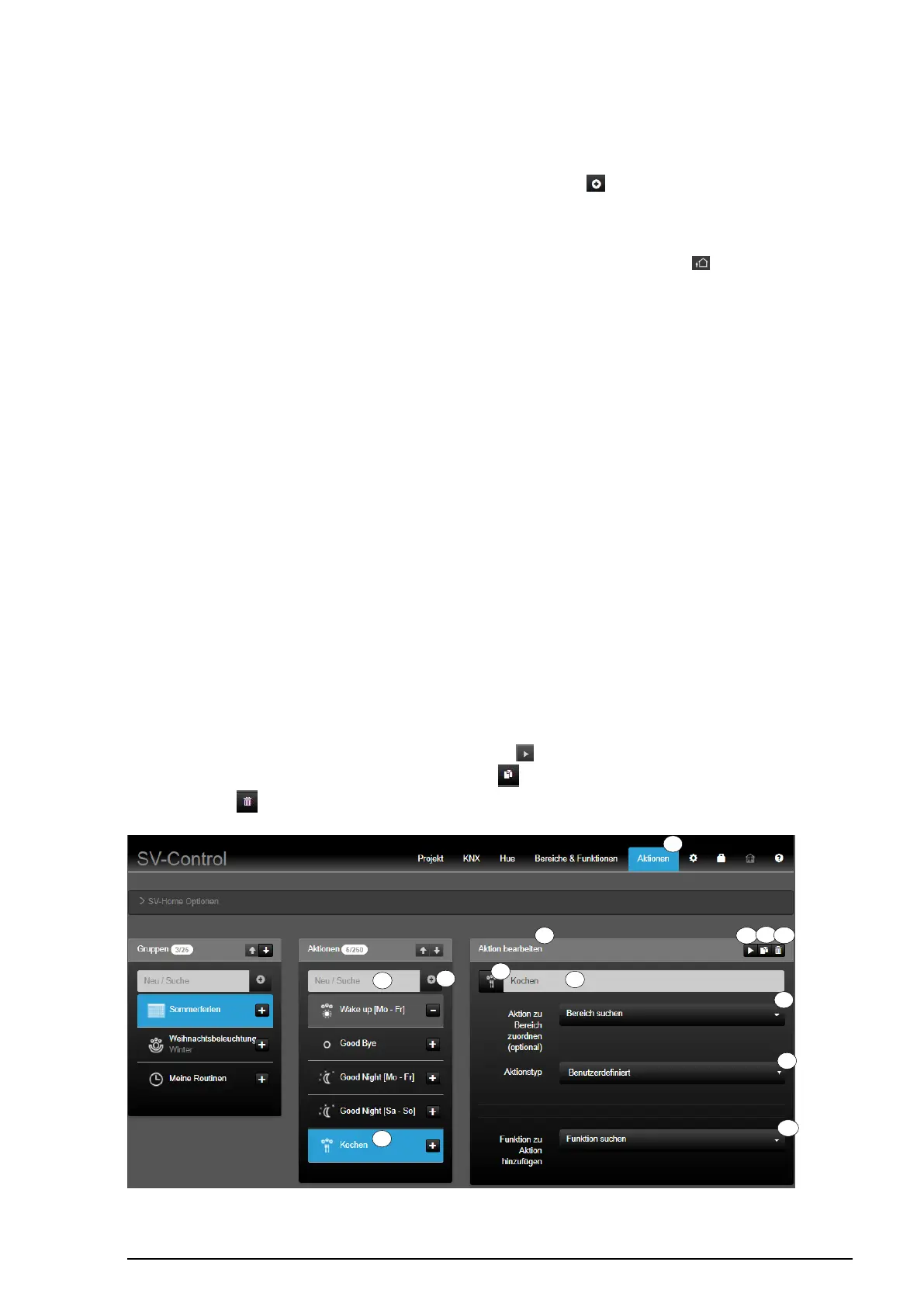2.5.2 Aktion erstellen
Um eine neue Aktion zu erstellen, geben Sie im Eingabefeld (2) den Namen Ihrer neuen
Aktion ein und betätigen Sie anschließend die Schaltfläche „ “ (3). Dadurch wird diese in
der Aktionsliste (4) ergänzt und automatisch ausgewählt.
Die in der Liste (4) ausgewählte Aktion wird in der Spalte „Aktionen Bearbeiten“ (5)
editierbar angezeigt. Durch Betätigung des aktuell ausgewählten Symbols„ “ (6) kann der
Aktion ein alternatives Symbol aus der Bibliothek zugewiesen und im Eingabefeld (7) der
Aktionsname editiert werden.
Optional können Sie, unabhängig vom Aktionstyp, eine Bereichszuordnung (8)
vornehmen, um die Aktion in der SV-Home über einen weiteren Bereich auszulösen.
Anhand der Auslösekriterien sind drei Aktionstypen zu unterschieden. Im Auswahlmenü
(9) stehen folgende Typen zur Verfügung:
- Zeitschaltpunkte:
o Auslösung über die SV-Home
o Auslösung durch Uhrzeit und Wochentag
- Ereignisabhängig:
o Auslösung über die SV-Home
o Auslösung durch Funktionsereignis
- Benutzerdefiniert:
o Auslösung über die SV-Home
Im Auswahlmenü (10) können Sie bis zu 16 Funktionen mit editierbarem Funktionswert je
Aktion nacheinander festlegen, die bei einem Auslöseereignis auszuführen sind. Eine
Funktion kann dabei auch eine übergeordnete Gruppenadresse (z.B. Zentralfunktion des
KNX-Systems) sein.
Die Aktionen werden automatisch abgespeichert und durch eine grüne Anzeige „Speichern
erfolgreich“ kurz dargestellt. Mit der Bedienfläche „ “ (11) kann die Aktion direkt aus der
SV-Control getestet, mit der Bedienfläche „ “ (12) dupliziert oder mit der der
Bedienfläche „ “ (13) gelöscht werden.
Abbildung 48: Registerkarte „Aktionen“